1.下载eclipse
下载地址:请点击这里---eclipse下载地址

2.安装流程
这边建议下一步-下一步-下一步。注意:记得修改安装包地址,以及工作空间。
工作空间:

参考建议:eclipse安装教程
3.环境变量配置
1.将Jdk下载解压侯,(建议单独拉个文件夹存放jdk跟虚拟机jre,我这里使用的jdk8,如下图)。
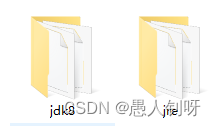
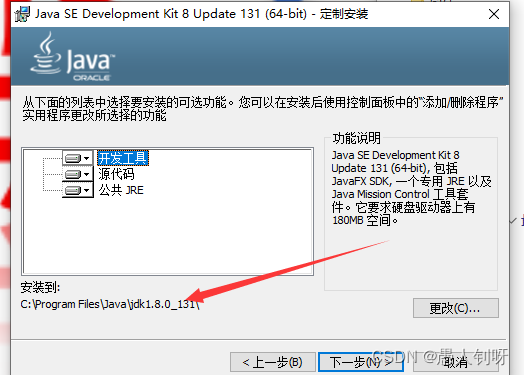

2.打开系统设置环境变量。
win10:
此电脑>右键属性>高级系统设置>环境变量>
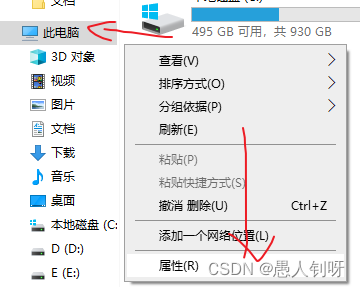
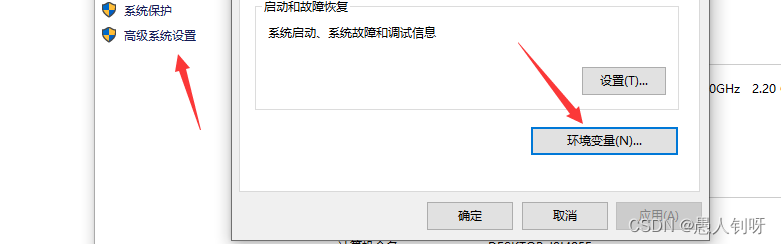
1.系统变量→新建 JAVA_HOME 变量 。
变量值填写jdk的安装目录
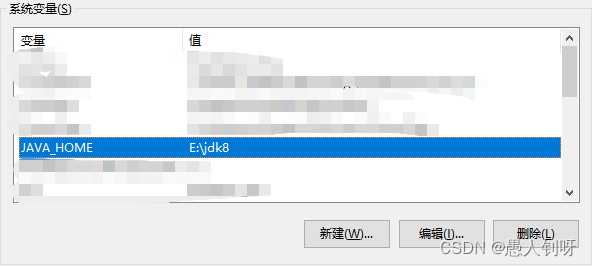
2.系统变量→寻找 Path 变量→编辑
在变量值最后输入 %JAVA_HOME%\bin;%JAVA_HOME%\jre\bin;
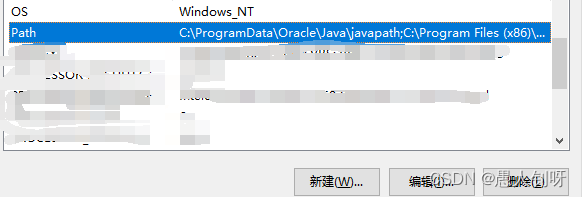
3.系统变量→新建 CLASSPATH 变量
变量值填写 .;%JAVA_HOME%\lib;%JAVA_HOME%\lib\tools.jar
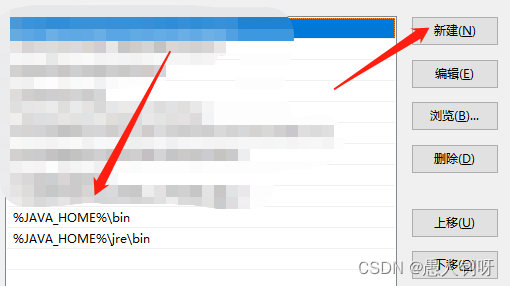
4.运行cmd 输入 java -version
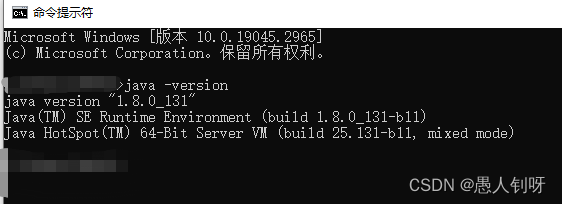
4.使用教程
打开后选择工作空间(建议单独创建一个ecilpse_workspace文件夹,方便以后查看,与其他软件像idea、pycharm等区分开)
使用步骤如下:
创建文件:

创建demo项目:


创建test类:



5.ecilpse快捷键
请参考:ecilpse快捷键大全
小结
提示:这里可以添加总结
例如:安装完成,使用教程完成,快捷键参考








 本文详细介绍了如何下载和安装Eclipse,包括修改安装路径和设置工作空间。接着,讲解了配置JDK环境变量的步骤,如设置JAVA_HOME、PATH和CLASSPATH。此外,还提到了Eclipse的使用教程,如创建项目和类。最后,提醒读者可以参考Eclipse的快捷键大全来提高效率。
本文详细介绍了如何下载和安装Eclipse,包括修改安装路径和设置工作空间。接着,讲解了配置JDK环境变量的步骤,如设置JAVA_HOME、PATH和CLASSPATH。此外,还提到了Eclipse的使用教程,如创建项目和类。最后,提醒读者可以参考Eclipse的快捷键大全来提高效率。
















 261
261

 被折叠的 条评论
为什么被折叠?
被折叠的 条评论
为什么被折叠?










